Manuale utente Mac
- Ciao
- Novità di macOS Tahoe
-
- Connettersi a Internet
- Accedere ad Apple Account
- Configurare iCloud
- Navigare sul web
- Visualizzare l’anteprima di un file
- Scattare uno screenshot dello schermo
- Modificare la luminosità dello schermo
- Regolare il volume
- Usare le azioni del trackpad e del mouse
- Utilizzare Touch ID
- Stampare i documenti
- Abbreviazioni da tastiera
-
- Modificare Impostazioni di Sistema
- Scegliere l’immagine della scrivania
- Aggiungere e personalizzare i widget
- Usare un salvaschermo
- Aggiungere un utente o un gruppo
- Aggiungere l’email e altri account
- Automatizzare le attività con i comandi da tastiera
- Creare Memoji
- Modificare l’immagine di login
- Cambiare la lingua del sistema
- Aumentare le dimensioni dei contenuti sullo schermo
-
- Introduzione ad Apple Intelligence
- Traduci messaggi e chiamate
- Creare immagini originali con Image Playground
- Crea la tua emoji personale con le Genmoji
- Utilizzare Apple Intelligence con Siri
- Trova le parole giuste con “Strumenti di scrittura”
- Riepilogare le notifiche e ridurre le interruzioni
-
- Utilizzare Apple Intelligence in Mail
- Utilizzare Apple Intelligence in Messaggi
- Utilizzare Apple Intelligence in Note
- Utilizzare Apple Intelligence in Telefono
- Utilizzare Apple Intelligence in Foto
- Usare Apple Intelligence in Promemoria
- Utilizzare Apple Intelligence in Safari
- Utilizzare Apple Intelligence in Comandi Rapidi
- Utilizzare ChatGPT con Apple Intelligence
- Apple Intelligence e la privacy
- Bloccare l’accesso alle funzionalità di Apple Intelligence
-
- Configurare una full immersion per mantenere la concentrazione
- Bloccare le finestre a comparsa in Safari
- Usare Dettatura
- Eseguire azioni rapide con angoli attivi
- Inviare email
- Inviare messaggi di testo
- Effettuare una chiamata FaceTime
- Modificare foto e video
- Utilizzare “Testo attivo” per interagire con il testo in una foto
- Iniziare una nota rapida
- Ottenere indicazioni
-
- Introduzione a Continuity
- Usare AirDrop per inviare elementi ai dispositivi nelle vicinanze
- Trasferire le attività da un dispositivo all’altro
- Controllare iPhone dal Mac
- Copiare e incollare da un dispositivo a un altro
- Effettuare lo streaming di video e audio con AirPlay
- Effettuare e ricevere chiamate e messaggi di testo sul Mac
- Utilizzare la connessione a internet di iPhone con il Mac
- Condividere la password Wi-Fi con un altro dispositivo
- Usare iPhone come webcam
- Inserire disegni, foto e scansioni da iPhone o iPad
- Sbloccare il Mac con Apple Watch
- Usare iPad come secondo schermo
- Utilizzare una tastiera e un mouse per controllare Mac e iPad
- Sincronizzare musica, libri e altro tra dispositivi
-
- Configurare “In famiglia”
- Ottenere suggerimenti di “In famiglia”
- Aggiungere membri della famiglia a un gruppo di “In famiglia”
- Rimuovere membri della famiglia da un gruppo di “In famiglia”
- Gestire le impostazioni di condivisione e dei controlli parentali
- Condividere una libreria fotografica
- Collaborare ai progetti
- Trovare contenuti condivisi con te
- Trovare amici e familiari
-
- Collegamento di uno schermo esterno
- Usa la fotocamera
- Connettere un accessorio wireless
- Connettere una stampante al Mac
- Connettere gli AirPods al Mac
- Ottimizzare la durata della batteria del Mac
- Ottimizzare lo spazio di archiviazione
- Masterizzare CD e DVD
- Controllare gli accessori della tua casa
- Utilizzare Windows sul Mac
-
- Per iniziare
-
- Attivare o disattivare velocemente le funzionalità di accessibilità
- Modificare le impostazioni Abbreviazione per l’accessibilità
- Consentire alle app per l’accessibilità di accedere a Mac
- Attivare le opzioni di accessibilità nella finestra di login
- Utilizzare le impostazioni Accessibilità durante la condivisione dello schermo
-
- Funzionalità di accessibilità per la vista
- Introduzione a VoiceOver
- Ingrandire l’ambiente circostante
- Ridimensionare i contenuti sullo schermo
- Ingrandire il testo e le icone
- Regolare i colori dello schermo
- Visualizzare una versione più grande di colori o testo
- Leggere o ascoltare il testo nelle app
- Personalizzare il movimento sullo schermo
-
- Funzionalità di accessibilità per l’udito
- Ottenere trascrizioni in tempo reale del parlato
- Usare sottotitoli e sottotitoli per non udenti (CC)
- Utilizzare “Riconoscimento nome”
- Usare un apparecchio acustico con il Mac
- Riprodurre suoni di sottofondo
- Modificare le impostazioni Audio per l’accessibilità
-
- Controllare gli elementi da condividere
- Imposta il Mac in modo sicuro
- Consenti alle app di visualizzare la posizione del Mac
- Usare la navigazione privata
- Proteggi i tuoi dati
- Nozioni sulle password
- Cambiare password vulnerabili o compromesse
- Usare “Protezione della privacy di Mail”
- Usa Accedi con Apple per app e siti web
- Trovare un dispositivo smarrito
- Risorse per il Mac
- Risorse per i tuoi dispositivi Apple
- Copyright e marchi registrati

Iniziare a usare “Controllo vocale” sul Mac
Con “Controllo vocale” sul Mac, puoi usare la voce per spostarti sulla scrivania e tra le diverse app, oltre che per interagire con i contenuti sullo schermo, dettare e modificare testo e altro ancora. Scopri di più sulle funzioni di base e inizia rapidamente a usare la funzionalità.
Attivare “Controllo vocale”
Scegli menu Apple 
![]() nella barra laterale, fai clic su “Controllo vocale” (potrebbe essere necessario scorrere verso il basso), quindi attiva l’opzione.
nella barra laterale, fai clic su “Controllo vocale” (potrebbe essere necessario scorrere verso il basso), quindi attiva l’opzione.
Apri le impostazioni di “Controllo vocale” per me
Quando attivi “Controllo vocale” per la prima volta, il Mac deve essere connesso a internet in modo da poter completare un download una tantum da Apple. In seguito, non avrai più bisogno di una connessione a internet per usare “Controllo vocale”.
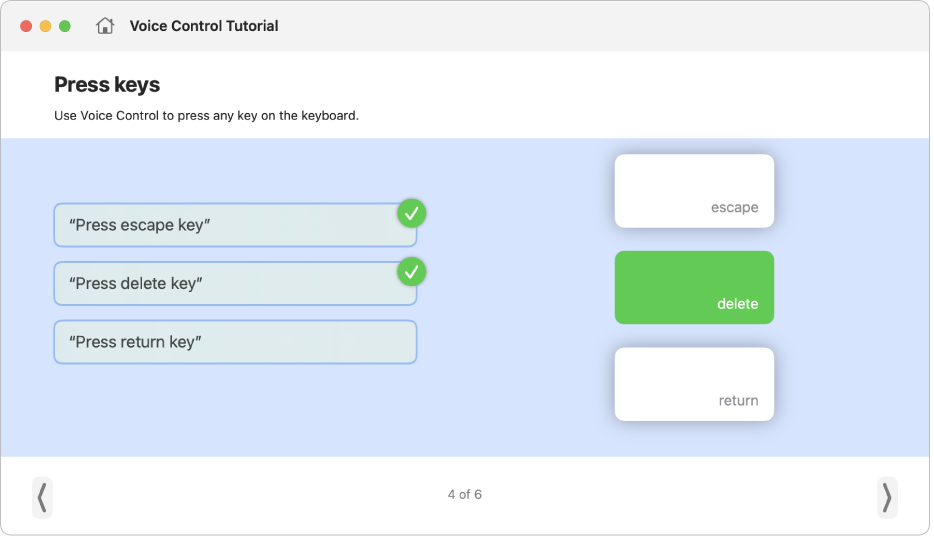
Scoprire di più e fare pratica
Con il tutorial interattivo di “Controllo vocale”, puoi scoprire come usare la funzionalità e fare pratica su alcuni comandi essenziali.
![]() Controllo vocale: di’: “Apri il tutorial di Controllo vocale”.
Controllo vocale: di’: “Apri il tutorial di Controllo vocale”.
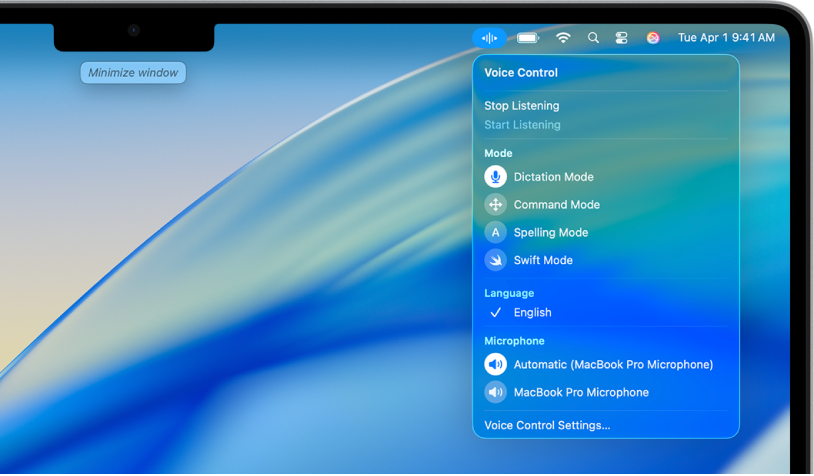
Iniziare a utilizzare i comandi
Per navigare sul Mac e interagire con i contenuti sullo schermo, basta dare un comando.
![]() Controllo vocale: per esempio, puoi dire “Apri Mail”, “Scorri verso il basso” o “Seleziona fine”.
Controllo vocale: per esempio, puoi dire “Apri Mail”, “Scorri verso il basso” o “Seleziona fine”.
Se chiedi qualcosa di simile a un comando accettato per “Controllo vocale”, nella parte superiore dello schermo vengono visualizzati i comandi suggeriti.
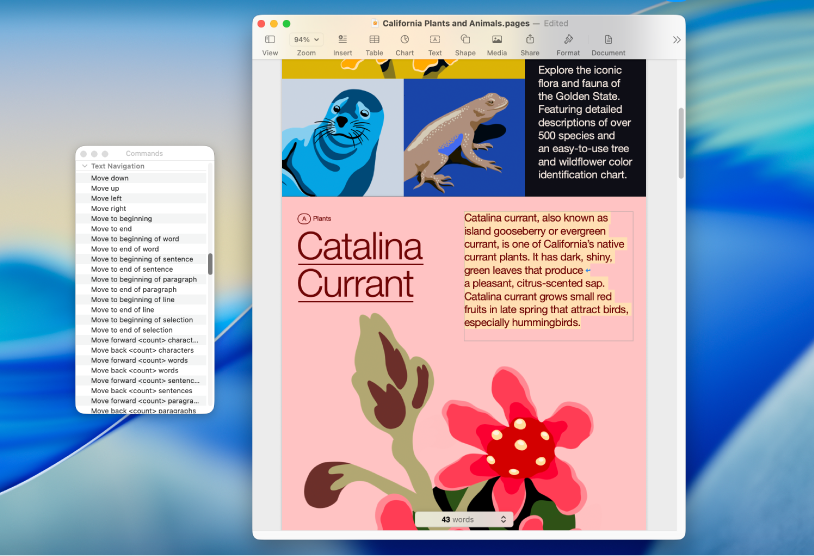
Scoprire quali comandi usare
Visualizza l’elenco di comandi disponibili in base all’app che stai utilizzando e a ciò che stai facendo.
![]() Controllo vocale: di’ “Mostra i comandi”.
Controllo vocale: di’ “Mostra i comandi”.
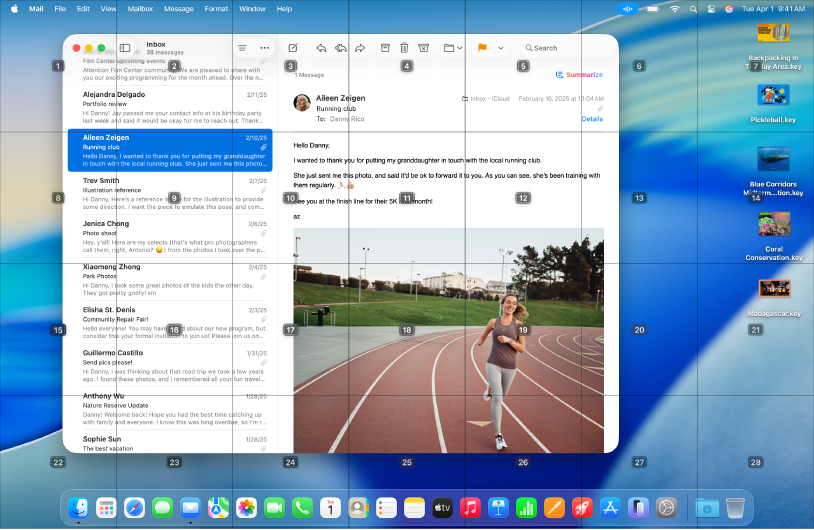
Visualizzare numeri, nomi o una griglia
Se non sai come chiamare una delle opzioni visualizzate sullo schermo, puoi visualizzare il nome o un numero accanto a ciascun elemento o anche usare una griglia numerata.
![]() Controllo vocale: ti basta dire “Mostra nomi”, “Mostra numeri” o “Mostra griglia”.
Controllo vocale: ti basta dire “Mostra nomi”, “Mostra numeri” o “Mostra griglia”.
Per interagire con un elemento o un’area dello schermo, dinne il nome o il numero corrispondente o usa un comando come “Fai clic su… (seguito dal nome o dal numero corrispondente)”.
Vuoi saperne di più?